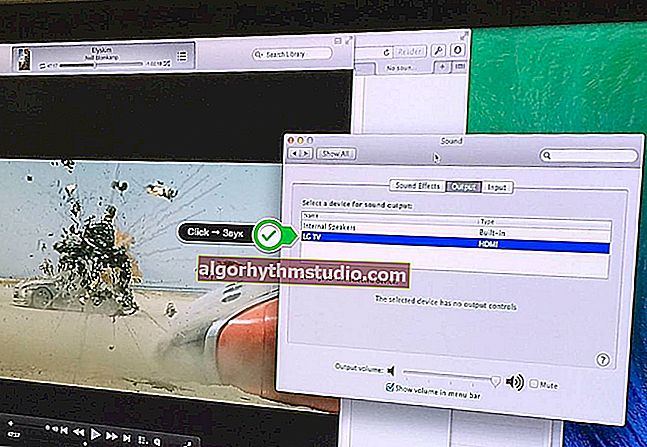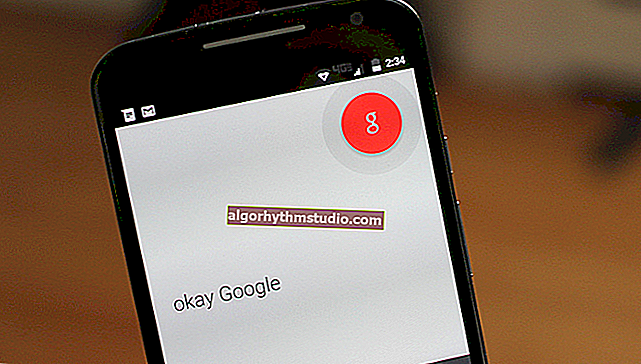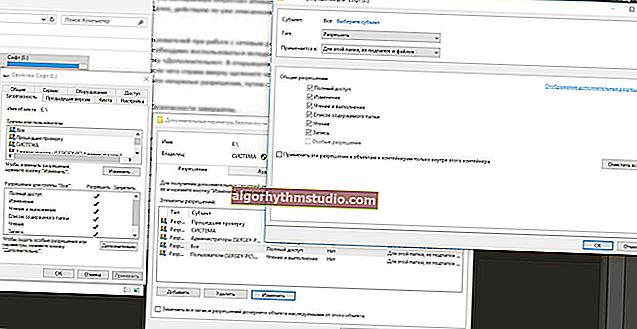기본 브라우저 : 변경 방법, 그렇지 않으면 모든 링크가 Internet Explorer (Edge)에서 열립니다.
 좋은 날!
좋은 날!
일반적으로 대다수의 사용자는 표준 Internet Explorer (Chrome, Opera, Firefox 등) 외에 하나 이상의 브라우저를 설치합니다. 그러나 시스템은 종종 IE에서 기본적으로 모든 링크를 엽니 다 (편리함).
예를 들어, Office에서 문서로 작업하는 경우 링크를 클릭하고 기본 작업 브라우저에 있지 않습니다 (매번 그렇습니다). 일부 전자 책, 잡지 (각주가있는 곳)를 읽거나 소프트웨어에서 도움말을 호출 할 때도 마찬가지입니다.
이 노트에서는 기본적으로 모든 링크와 도움말을 여는 시스템에서 브라우저를 변경할 수있는 몇 가지 방법을 제안합니다. 나는 이것이 PC / 랩톱에서 일상적인 작업에 매우 유용하다고 생각합니다. ?
*
기본 브라우저 선택
윈도우 10
다른 시스템과 달리 Windows 10에서는 브라우저 창에서 바로 기본 시스템으로 만들 수 없습니다. 따라서이 문제를 해결하려면 OS 매개 변수를 열어야합니다 ( Win + i 키보드 단축키 사용 또는 START를 통해).
그런 다음 "기본적으로 응용 프로그램 / 응용 프로그램" 섹션 으로 이동하여 "웹 브라우저"메뉴를 마우스 왼쪽 버튼으로 클릭해야 합니다 . ?

기본 앱-Windows 10 설정
그 후에는 메인 프로그램이 될 프로그램을 표시되는 목록에서 선택하는 것만 남아 있습니다. 제 예에서는 Chrome을 선택했습니다.

브라우저 선택
? 참고!
브라우저가 Windows 설정에서 선택할 수있는 목록에없는 경우 (이는 브라우저의 휴대용 버전에서 발생합니다. 위의 화면 ☝ 참조)이 "트릭"을 설정해보십시오.
- HTML 파일을 찾거나 생성합니다.
- 마우스 오른쪽 버튼으로 클릭하고 "연결 프로그램-> 다른 응용 프로그램 선택"메뉴를 선택 하고 브라우저를 지정합니다 (?);
- 그런 다음 Windows 10 설정을 다시 열면 브라우저가 탐내는 목록에 나타납니다 ...

다른 앱으로 열기
*
Windows 7/8
방법 1
1) 먼저 Windows 제어판을 열어야합니다. 시작 메뉴를 통해 또는 Win + R 조합 ( "실행"창 열기)을 누르고 제어 명령을 입력하여 수행 할 수 있습니다.
? 도와주세요!
Windows에서 제어판을 여는 방법 (링크가 제거 된 Windows 10 포함)
2) 그런 다음 "기본 프로그램 / 프로그램" 섹션으로 이동해야합니다 .

제어판-프로그램
3) 그런 다음 "기본 프로그램 설정" 하위 섹션으로 이동 하여 목록에서 원하는 브라우저를 선택하고 "이 프로그램을 기본값으로 사용" 옵션을 설정합니다 .

기본 프로그램 설정
방법 2
브라우저를 떠나지 않고 직접 기본 브라우저로 만들 수도 있습니다. 아래에 몇 가지 예가 있습니다.
크롬 . 브라우저 설정 페이지 ( chrome : // settings / ) 를 열어야합니다 . 그런 다음 "기본 브라우저" 하위 섹션을 찾아 "사용" 버튼을 클릭합니다 . ?

Chrome-기본적으로 사용
Firefox . 프로그램 설정을 열고 "일반" 탭에서 " 기본값으로 설정" 버튼 을 누르는 것으로 충분합니다 .

Firefox-기본값으로 설정
오페라 . 위의 소프트웨어와 거의 유사합니다. 또한 설정으로 이동하여 "고급" 탭 을 열고 "브라우저를 기본으로 설정" 버튼을 클릭해야합니다 . ?

Opera-고급 설정-기본값으로 설정
*
기계적 인조 인간
1) 먼저 휴대폰 설정에서 "기본적으로 응용 프로그램 / 응용 프로그램" 섹션을 열어야합니다 (아래 화면 참조, Android 6.0 ÷ 9.0 관련).

기본 앱-Android 9.0
그런 다음 "브라우저" 탭을 열고 설치된 프로그램 중 하나를 선택합니다.

브라우저-Android 9.0
? 도와주세요!
1) 최고의 브라우저 선택 (상위 10 위)-내 선택
2) Google 크롬 속도를 높이는 방법 (브라우저 속도가 느린 사용자 용)
*
주제에 대한 추가를 환영합니다!
행운을 빕니다!
?